GA4 es una gran opción para proyectos grandes.
Sin embargo, para proyectos medianos o pequeños tiene una serie de inconvenientes, que veremos si alguna vez se resuelven.
Uno de ellos es que su interfaz (sus informes) no te arrojan toda la información que la herramienta recoge.
¿Sorprendido?
No deberías. Esto no es nuevo de la versión 4. En Universal ya ocurría, lo que pasa es que lo hacía a muchísimo menor escala y por eso pasaba más desapercibido.
El caso es que no ver todos los datos se traduce en:
- Frustración.
- Falta de información.
- No toma de decisiones (o toma de decisiones basadas en datos parciales, lo que es peor).
Afortunadamente, tenemos un par de formas de combatir esto.
Índice de contenidos
Opciones
Básicamente tienes dos:
- La buena y complicada.
- La menos buena, pero infinitamente más sencilla.
Te explico a continuación cada una, para que sepas por cual decidirte (aunque apuesto por la que vas a tirar).
Opción 1: volcar los datos a BigQuery
Vaya truco, ¿eh?
Si conectamos nuestro GA4 con BigQuery enviaremos los datos en bruto (raw), lo que nos permitirá extraerlos todos para crear nuestros informes.
¿Te suena bien?
Es la forma adecuada para proyectos gordos, pero implica un desarrollo importante, así que sólo compensa en proyectos tirando a grandes. O muy grandes.
Eso sí, por mucho que se haya escrito sobre el tema, no mires el coste de usar BigQuery –que lo tiene- porque para Google Analytics es ínfimo y NO debería ser un motivo para no usarlo.
Ésta es la opción mejor, pero complicada, así que, para el 90% de la gente -y me quedo corto-, mejor mirar la siguiente.
Opción 2: tocar algunos ajustes en la configuración
Ésta es la opción easy.
Porque solo con unos pequeños ajustes podrás ver cambios significativos.
También te cuento algún otro más que considerar, pero ya son opcionales.
Cambios en la configuración de GA4
Son cosas que te sugiero tocar para poder obtener más datos en tus informes.
Para ello, lo primero será acceder a la administración de tu cuenta de GA4 desde el enlace correspondiente:
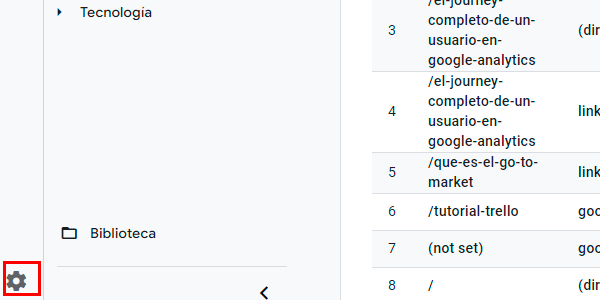
Identidad para los informes
Abre la pestaña de Visualización de datos y accede a Identidad para los informes.
Allí escoge la opción “Basado en el dispositivo” si tienes otra:

Importante: si es la primera vez que entras a este apartado y no ves esta opción, clica en el enlace de la derecha para mostrar todas:

Aunque las otras dos suenan mejor, el resultado en sitios no grandes suele ser peor, ya que se aplicará “cardinalidad” en los informes, restándote datos.
Haz la prueba sin miedo, ya que puedes cambiar los datos entre todas las opciones sin miedo y los resultados son retroactivos.
Recoger datos 14 meses
Qué menos que poder comparar los datos de un usuario un año.
Para ello no tienes más que acceder a Recogida y modificación de datos > Conservación de datos y cambiarlo:

Además, te recomiendo dejar activado el switch de debajo, para que el periodo de retención de datos se reinicie con cada interacción del usuario en la web.
Opcionales
Aparte de los dos ajustes que te acabo de comentar, te dejo otras recomendaciones que te conviene considerar, pero que dejo a tu criterio su implementación.
Digamos que estos ajustes no aportan más datos a los informes de GA4, sino que cambian sus valores.
Cambiar la ventana de conversión
La ventana de conversión es el tiempo de datos hacia atrás que considerará una conversión.
Es decir, que si escojo una ventana 30 días, los canales que se atribuirán parte de esa conversión serán aquellos por los que ha accedido el usuario durante los 30 días anteriores a la conversión.
Si el usuario nos conoció hace 40 días haciendo una búsqueda orgánica, como nuestra ventana es de 30, NO se considerará ese canal.
Para cambiarlo, accede a Visualización de datos > Ajustes de conversión y mi recomendación, salvo que sepas que el journey de tu usuario es muy largo, es que coloques estos valores:

Ojo que este cambio no es retroactivo y no se puede deshacer. Aun así, te lo recomiendo.
Cambiar el modelo de atribución.
Muy tristemente GA4 ha eliminado varios de los modelos de atribución interesantes, como “Declive en el tiempo”. A cambio, nos mete por defecto su modelo “Basado en datos”, una caja negra cuyo algoritmo te tienes que creer.
Otra opción es dejar la opción de “Último clic”, que se parece más a lo que teníamos en la mayoría de informes de Universal.
Se cambia desde el mismo sitio que la ventana de conversión, Visualización de datos > Ajustes de conversión:

Dependiendo el proyecto y el marketing, yo opto por utilizar uno u otro:
- Si pago comisiones de afiliados a last-click, escojo “Último clic”.
- En caso contrario, dejo el “Basado en datos”.
Ampliar sesión
El último ajuste opcional que te propongo considerar es cambiar la sesión del usuario.
Los 30 minutos por defecto eran ideales cuando los navegadores no tenían multipestaña, así que básicamente, cuando salíamos de una web, no volvíamos hasta otro momento futuro.
Actualmente, con la multipestaña y la variedad de navegadores usados, considero que es preferible ajustarlo a 7:55, que es una jornada laboral aprox.
Para cambiarlo, tenemos que hacer unos cuantos clics:
Vas a Recogida y modificación de datos > Flujo de datos y clicas en el flujo que quieras modificar:

Bajas hasta Configurar ajustes de etiquetas y entras:

Ahora entras en Ajustar tiempo de espera de las sesiones:

Y aquí colocas los valores:

Cambiado.
Conclusiones finales
Con estos pequeños ajustes que, en total tardas como 2 minutos en tener listos, la calidad de los datos y, sobre todo, la cantidad que te van a mostrar los informes de GA4 aumenta bastante, en mayor o menor medida dependiendo del proyecto.
Hay unos cuantos ajustes opcionales más, pero para proyectos pequeños o medianos, con esto es más que suficiente.
Si quieres conocer algunas cosillas más del juguetito de Google, tengo una página resumen llena de trucos de GA4 para ti.
Y, si después de leerlos, crees que necesitas ayuda, no tienes más que hablar conmigo y valoramos tu proyecto.

Recursos gratuitos
- Una calculadora de la inversión de marketing.
- PDF con temas, ajustes y plugins que utilizo yo para optimizar el SEO en WordPress y PrestaShop.
- El flujo de emails comercialesóptimo para ecommerce.
- Plantillas para realizar un análisis de mercado de guerrilla.
- Y varios más…









Deja una respuesta